Windows 11でUSBデバイスが認識されない原因と今すぐできる対処法
この記事では、USBが認識されないときに考えられる主な原因と、すぐに試せる対処法をわかりやすくご紹介します。さらに、万が一のデータ消失時にも頼れる復元ソフトもあわせて紹介します。ぜひ参考にしてください!
突然の「USBが認識されない」トラブルにどう対処する?
USBデバイスは日常的に使用される便利な周辺機器です。しかし、ある日突然、USBデバイスが認識されなくなるというトラブルが発生することがあります。
数日前、仕事のファイルを編集するために外付けUSBメモリからデータをコピーしようとしたのですが、いつもは自動的に現れるドライブが今回はまったく認識されませんでした。USBポートに差し込むと、インジケーターランプは点灯するのですが、エクスプローラーには何も表示されず、通知もありませんでした。念のため、別のUSBメモリも試してみたが、これも認識されなかった...。
Windows11にアップグレードしてからは特に問題はなかったのですが、このような問題が起きたのは初めてで、締め切りがあったので急いでいました。USBデバイスが認識されていません」というエラーが出ないので、原因がわからず困っています。
– あるユーザーからの質問
Windows 11では、アップデート後にUSBデバイスが認識されなくなったり、接続しても反応しないといったトラブルの報告が増えています。新しいドライバーや設定との互換性の問題が原因となることも多く、従来のWindows 10と同じ対処法では解決できない場合もあります。
この記事では、こうしたUSB認識エラーに悩む方のために、Windows 11特有の原因とその具体的な解決策をわかりやすく解説します。
Windows 11でUSBが認識されない主な原因
USBが突然使えなくなると焦ってしまいますが、原因を一つひとつ確認すれば、冷静に対処できます。ここでは、Windows 11でよく見られる代表的な原因を4つ紹介します。
⭕原因①:USBポートの不具合
まず確認すべきは、USBポートそのものです。ポート内部にホコリが溜まっていたり、端子が破損・変形していると、きちんと接続されていても正しく認識されないことがあります。
また、パソコンに複数あるUSBポートのうち、一部だけが故障している場合もあるので、他のポートに付け替えるだけでも違います。
⭕原因②:デバイスドライバーの問題(古い/破損/未インストール)
USBデバイスを認識するには、適切なドライバーが正常に機能している必要があります。しかし、ドライバーが古かったり、Windowsのアップデートによって競合・破損が起きると、正常に認識されなくなります。
特に、初めて接続するUSBデバイスでは、自動的にドライバーがインストールされないケースもあり、その場合は手動での設定が必要です。
⭕原因③:Windowsアップデートの影響
Windows 11の更新直後にUSBが使えなくなるという報告は少なくありません。これはアップデートによって、USBコントローラーに関わるドライバーや設定が書き換えられてしまうことが原因です。アップデート後は、必ずデバイスの動作確認を行いましょう。
⭕原因④:BIOS/UEFIの設定による制限
ハードウェアの動作を制御するBIOSやUEFIの設定で、USBポートが無効化されていることもあります。Windows上の設定に異常が見られない場合は、PC起動時にBIOS/UEFIに入り、USBの有効状態を確認してみてください。
Windows 11でUSBデバイスが認識されない場合の対処法7つ
USBデバイスがWindows 11で突然認識されなくなると非常に困りますが、多くの場合、設定の見直しやドライバーの更新などで改善できます。ここでは、代表的な7つの対処法を詳しく紹介します。
方法1. USBポートやケーブルを変更する
まずは物理的なトラブルの可能性を排除しましょう。意外と多いのが、ポートやケーブルの不具合です。
1. 現在接続しているUSBポートから取り外し、別のUSBポートに差し替えてみましょう(USB 3.0/2.0間の切り替えも有効)。
2. 可能であれば、他のPCにUSBデバイスを接続して正常に動作するか確認します。
3. USBケーブルを使用している場合は、ケーブルを交換してみてください。
方法2. USBメモリのドライバーを手動で更新・再インストールする
ドライバーが古かったり破損していると、USBデバイスは認識されません。デバイスマネージャーを使ってドライバーを更新してみましょう。
1. Windows 11の検索ボックスに「デバイスマネージャー」と入力して開きます。
2. 「ユニバーサル シリアル バス コントローラー」を展開します。認識されていないUSBデバイスを右クリックし、「ドライバーの更新」を選択します。
3. 「ドライバーを自動的に検索」を選び、指示に従ってインストールします。更新後、PCを再起動してUSBが認識されるか確認します。
4. ドライバーの更新がうまくいかない場合は、同様に右クリックして「デバイスのアンインストール」を選択します。USBデバイスを抜き、PCを再起動します。
5. 再起動後にUSBを再接続し、再認識を確認してください。
方法3. 電源の管理設定を見直す
Windowsの省電力設定によって、USBポートが自動的に無効化されることがあります。これを防ぐには電源管理の設定を変更する必要があります。
1. 「デバイスマネージャー」を開き、「ユニバーサル シリアル バス コントローラー」内の「USB ルート ハブ」を右クリックし、「プロパティ」を選択します。
2. ポップアップしたウィンドウで「電源の管理」タブをクリックし、「電力の節約のために、コンピューターでこのデバイスの電源をオフにできるようにする」のチェックを外します。
3. 同様の手順で、すべてのUSB ルート ハブに設定を適用します。その後、PCを再起動し、USBが認識されるか確認します。
方法4. Windows Updateを適用する
Windows 11のシステムやドライバに不具合がある場合、Windows Updateによって修正パッチや最新ドライバが自動的に提供されることがあります。USBデバイスの不具合も、アップデートによって解消される可能性があります。そのため、まずはPCが最新の状態になっているか確認しましょう。
1. スタートアイコンをクリックし、「設定」を開きます。
2. 左側のメニューから「Windows Update」を選択し、画面右側の「更新プログラムのチェック」をクリックします。
3. 利用可能な更新プログラムが表示された場合は、「すべてダウンロードしてインストール」を選んでアップデートを開始してください。
4. アップデートのダウンロードとインストールが完了すると、再起動を促すメッセージが表示されます。指示に従ってPCを再起動しましょう。
5. PCが再起動したら、USBデバイスを接続して、正しく認識されるか確認します。
方法5. BIOS設定を確認・リセットする
USBデバイスがOS上でまったく反応しない場合、BIOS(またはUEFI)設定でUSB機能が無効になっている可能性があります。BIOS設定を確認し、必要に応じてリセット(初期化)することで、USB機能が回復することがあります。
1. PCを再起動し、メーカーのロゴが表示されたタイミングで、「Del」「F2」「F10」「Esc」などのキーを押してBIOS/UEFI画面に入ります。
※ キーはメーカーによって異なります。画面の指示に従ってください。
2. BIOS/UEFI画面が表示されたら、キーボードで操作しながら、「Advanced」「Integrated Peripherals」「USB Configuration」などのセクションを探します。
3. 「USB Controller」や「Legacy USB Support」などの項目が 「Enabled(有効)」になっているか確認します。万が一「Disabled」になっていた場合は、矢印キーやEnterキーで「Enabled」に切り替えてください。
4. 設定の確認後、変更を加えた場合は、「Save & Exit(保存して終了)」メニューから設定を保存して再起動します。
5. 設定に問題がなさそうでUSBが依然として認識されない場合は、BIOS設定を「Load Setup Defaults(初期値に戻す)」にしてリセットしてみましょう。これにより、誤った設定が自動的に修正される可能性があります。
6. PCが再起動したら、USBデバイスを接続し、正常に認識されるか確認してください。
方法6. コマンドプロンプトでUSB設定をリセットする
USBポートやデバイスの動作に関するレジストリ設定やキャッシュ情報が破損している場合、USBが正しく認識されないことがあります。コマンドプロンプトを使ってUSB設定をリセットすることで、問題が解決するケースもあります。
1. Windows検索バーに「cmd」と入力し、コマンドプロンプトを管理者として実行します。
2. 以下のコマンドを1行ずつ入力し、Enterキーを押して実行してデバイスマネージャを起動します。
-
set devmgr_show_nonpresent_devices=1
-
start devmgmt.msc
→ デバイスマネージャーが開き、「非表示のデバイス」も表示されるようになります。
3. デバイスマネージャーで「表示」>「非表示のデバイスの表示」をクリックします。
4. そして、「ユニバーサル シリアル バス コントローラー」内にあるグレー表示された古いUSBデバイスや不明なデバイスを右クリック>「デバイスのアンインストール」を選択し、すべて削除します。
5. デバイスマネージャーを閉じ、PCを再起動します。USBデバイスを再接続し、認識されるか確認します。
方法7. システムの復元を実行する
最近まで正常に使えていたUSBが突然使えなくなった場合は、Windowsの復元ポイントを使って、システムを以前の正常な状態に戻すのも有効な手段です。特に、Windows Updateやソフトのインストール直後に不具合が発生した場合に有効です。
1. 「システムのプロパティ」を開き、「システムの保護」タブにある「システムの復元」をクリックします。
2. 「システムの復元」ウィンドウが表示されたら、「次へ」をクリックします。
3. 一覧から目的の復元ポイントを選び、「次へ」をクリックして進みます。
4. 内容を確認し、問題がなければ「完了」をクリックします。自動的にPCが再起動され、システムの復元が開始されます。
システムの復元は個人データには影響しませんが、復元ポイント以降にインストールされたソフトやドライバは失われる可能性があります。復元前に復元ポイントの詳細を確認しておきましょう。
おまけ:USBメモリのデータが消えた?効率的な復元方法は!
「USBデバイスが突然認識されなくなった」――そんなトラブルの中には、デバイスはなんとか認識されたのに中のデータが消えていたり、アクセスできなくなってしまうケースも少なくありません。
たとえば、以下のような状況に心当たりはありませんか?
-
Windows 11上で「フォーマットする必要があります」と表示される
-
USBメモリを挿しても中身が空、またはエクスプローラーで開けない
-
誤操作やトラブルで大事なファイルを削除してしまった
このようなときは、無理に操作を続けるのではなく、専門のデータ復元ツールで安全に対処するのが最も安全です。
💡おすすめ:PartitionAssistant Recovery
PartitionAssistant Recoveryは、USBメモリ・外付けSSD・HDDなどに対応した、強力かつ使いやすいデータ復元ソフトです。以下のような特長があります。
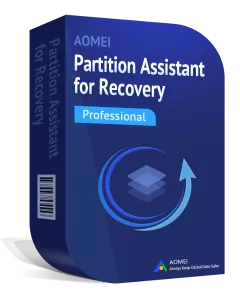
- 誤削除・フォーマット・ファイルシステムの破損など、あらゆる原因によるファイル紛失に対応
- 写真・動画・音楽・ドキュメントなど、1,000種類以上のファイル形式に対応
- わかりやすい画面設計で、数ステップで復元完了
- Windows 11/10/8/7とServerでNTFS、FAT32、exFAT、ReFSをサポート
以下の手順に従い、USBメモリから失われたデータを復元しましょう:
1. まず、PartitionAssistant Recoveryをダウンロードしてインストールし、起動します。USBメモリを選択し、「スキャン」ボタンをクリックします。
2. クイックスキャンが自動的に実行され、数秒で復元可能なデータがリストに表示されます。目的のデータを素早く見つけるために、検索ボックスにファイル名や拡張子を入力したり、「フィルター」機能を使って、種類、更新日、サイズで絞り込みができます。
3. 復元したいファイルをダブルクリックしてプレビューを確認し、「復旧xつのファイル」ボタンをクリックします。最後に、復元したファイルは、データの上書きを避けるために別のドライブに保存しましょう。
おわりに
Windows 11でUSBデバイスが突然認識されなくなると、誰しも不安になりますが、落ち着いて原因を一つずつ確認していくことで、多くのケースは自分で解決できます。ポートの接続や設定、ドライバーの更新など基本的な対処を順に試すことが重要です。
また、USBが認識されてもデータにアクセスできなかったり、うっかり削除してしまった場合でも、復旧の可能性は残されています。そのようなときは、PartitionAssistant Recoveryなどの専用ツールを活用することで、USBメモリや外付けHDDなどから失われたファイルを高い確率で復元できます。初心者にも扱いやすいインターフェースで、安心してデータを取り戻せます。

